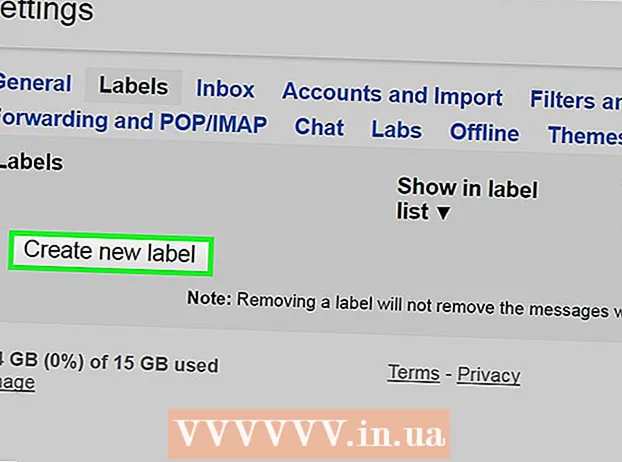작가:
Gregory Harris
창조 날짜:
16 4 월 2021
업데이트 날짜:
26 6 월 2024

콘텐츠
- 단계
- 방법 1/3: Windows에서 알려진 DAT 파일을 여는 방법
- 방법 2/3: Mac OS X에서 알려진 DAT 파일을 여는 방법
- 방법 3/3: 적합한 프로그램 찾기
- 팁
- 경고
이 기사에서는 Windows 또는 Mac OS X 컴퓨터에서 DAT 파일을 여는 방법을 보여줍니다. 이 파일은 생성된 프로그램에서 열 수 있습니다. 어떤 프로그램이 DAT 파일을 생성했는지 모른다면 알아보십시오. 언어 코덱을 저장하는 파일과 같은 일부 DAT 파일은 일반 프로그램으로 열 수 없습니다. 이러한 파일은 컴퓨터 시스템에서 사용되므로 편집하지 않는 것이 좋습니다.
단계
방법 1/3: Windows에서 알려진 DAT 파일을 여는 방법
 1 DAT 파일을 만든 프로그램을 찾으십시오. 대부분의 파일 형식과 달리 DAT 파일은 거의 모든 프로그램에서 만들 수 있습니다. 따라서 특정 DAT 파일을 열려면 어떤 프로그램에서 생성되었는지 알아야 합니다.
1 DAT 파일을 만든 프로그램을 찾으십시오. 대부분의 파일 형식과 달리 DAT 파일은 거의 모든 프로그램에서 만들 수 있습니다. 따라서 특정 DAT 파일을 열려면 어떤 프로그램에서 생성되었는지 알아야 합니다. - 어떤 프로그램이 DAT 파일을 생성했는지 모른다면 알아보십시오.
 2 프로그램을 실행합니다. DAT 파일이 생성된 프로그램의 아이콘을 더블 클릭하십시오.
2 프로그램을 실행합니다. DAT 파일이 생성된 프로그램의 아이콘을 더블 클릭하십시오.  3 클릭 파일 (파일). 일반적으로 이 옵션은 프로그램 창의 왼쪽 상단 모서리에 있습니다. 메뉴가 열립니다.
3 클릭 파일 (파일). 일반적으로 이 옵션은 프로그램 창의 왼쪽 상단 모서리에 있습니다. 메뉴가 열립니다.  4 클릭 열려있는 (열려있는). 이 옵션은 파일 메뉴에 있습니다. 탐색기 창이 열립니다.
4 클릭 열려있는 (열려있는). 이 옵션은 파일 메뉴에 있습니다. 탐색기 창이 열립니다. - Microsoft Office에서 페이지 중간에 있는 "내 PC"를 두 번 클릭("열기"를 클릭할 때)하여 탐색기 창을 엽니다.
 5 탐색기에서 모든 파일을 표시합니다. 파일 형식 메뉴(이름 텍스트 상자 오른쪽)를 열고 모든 파일을 선택합니다. 탐색기는 이제 DAT 파일을 포함한 모든 파일을 표시합니다.
5 탐색기에서 모든 파일을 표시합니다. 파일 형식 메뉴(이름 텍스트 상자 오른쪽)를 열고 모든 파일을 선택합니다. 탐색기는 이제 DAT 파일을 포함한 모든 파일을 표시합니다.  6 DAT 파일을 선택합니다. 원하는 DAT 파일이 있는 폴더로 이동하여 클릭합니다.
6 DAT 파일을 선택합니다. 원하는 DAT 파일이 있는 폴더로 이동하여 클릭합니다.  7 클릭 열려있는. 창의 오른쪽 하단 모서리에 있습니다. DAT 파일이 프로그램에서 열립니다.
7 클릭 열려있는. 창의 오른쪽 하단 모서리에 있습니다. DAT 파일이 프로그램에서 열립니다.  8 파일을 볼 것인지 확인합니다. 경우에 따라 파일의 내용이 파일 확장자(또는 이와 유사한 것)와 일치하지 않는다는 메시지가 나타납니다. 이 경우 "예" 또는 "열기"를 클릭하여 DAT 파일을 엽니다.
8 파일을 볼 것인지 확인합니다. 경우에 따라 파일의 내용이 파일 확장자(또는 이와 유사한 것)와 일치하지 않는다는 메시지가 나타납니다. 이 경우 "예" 또는 "열기"를 클릭하여 DAT 파일을 엽니다. - 예를 들어 Excel에서 DAT 파일을 열려고 하면 파일이 손상되었다는 메시지가 표시될 수 있습니다. 이 경우 예를 클릭하여 어쨌든 파일을 엽니다.
 9 필요한 경우 DAT 파일의 확장자를 변경합니다. 파일을 열려고 할 때마다 DAT 파일을 해당 프로그램 창으로 끌어다 놓는 것을 방지하려면 이렇게 하십시오.형식을 유사한 형식(예: MP4에서 AVI로)으로 변경해도 파일이 손상될 수 있으므로 DAT 파일에 사용되는 정확한 확장자를 알아야 합니다.
9 필요한 경우 DAT 파일의 확장자를 변경합니다. 파일을 열려고 할 때마다 DAT 파일을 해당 프로그램 창으로 끌어다 놓는 것을 방지하려면 이렇게 하십시오.형식을 유사한 형식(예: MP4에서 AVI로)으로 변경해도 파일이 손상될 수 있으므로 DAT 파일에 사용되는 정확한 확장자를 알아야 합니다. - DAT 파일을 마우스 오른쪽 버튼으로 클릭하고 메뉴에서 이름 바꾸기를 선택합니다.
- 가장 밝은 부분 닷 파일 이름에.
- 바꾸다 닷 해당 확장자로.
방법 2/3: Mac OS X에서 알려진 DAT 파일을 여는 방법
 1 DAT 파일을 만든 프로그램을 찾으십시오. 대부분의 파일 형식과 달리 DAT 파일은 거의 모든 프로그램에서 만들 수 있습니다. 따라서 특정 DAT 파일을 열려면 어떤 프로그램에서 생성되었는지 알아야 합니다.
1 DAT 파일을 만든 프로그램을 찾으십시오. 대부분의 파일 형식과 달리 DAT 파일은 거의 모든 프로그램에서 만들 수 있습니다. 따라서 특정 DAT 파일을 열려면 어떤 프로그램에서 생성되었는지 알아야 합니다. - 어떤 프로그램이 DAT 파일을 생성했는지 모른다면 알아보십시오.
 2 프로그램을 실행합니다. DAT 파일이 생성된 프로그램의 아이콘을 더블 클릭하십시오.
2 프로그램을 실행합니다. DAT 파일이 생성된 프로그램의 아이콘을 더블 클릭하십시오.  3 DAT 파일을 프로그램 창으로 끌어다 놓습니다. 이렇게 하려면 파일을 클릭하고 마우스 오른쪽 버튼을 누른 상태에서 파일을 프로그램 창으로 끕니다.
3 DAT 파일을 프로그램 창으로 끌어다 놓습니다. 이렇게 하려면 파일을 클릭하고 마우스 오른쪽 버튼을 누른 상태에서 파일을 프로그램 창으로 끕니다. - 일반적으로 Mac OS X에서는 DAT 파일을 읽을 수 없는 것으로 처리하므로 선택한 프로그램의 파일 > 열기 메뉴를 사용하여 파일을 열 수 없습니다.
 4 마우스 버튼을 놓습니다. 선택한 프로그램에서 DAT 파일이 열립니다.
4 마우스 버튼을 놓습니다. 선택한 프로그램에서 DAT 파일이 열립니다.  5 파일을 볼 것인지 확인합니다. 경우에 따라 파일의 내용이 파일 확장자(또는 이와 유사한 것)와 일치하지 않는다는 메시지가 나타납니다. 이 경우 "예" 또는 "열기"를 클릭하여 DAT 파일을 엽니다.
5 파일을 볼 것인지 확인합니다. 경우에 따라 파일의 내용이 파일 확장자(또는 이와 유사한 것)와 일치하지 않는다는 메시지가 나타납니다. 이 경우 "예" 또는 "열기"를 클릭하여 DAT 파일을 엽니다. - 예를 들어 Excel에서 DAT 파일을 열려고 하면 파일이 손상되었다는 메시지가 표시될 수 있습니다. 이 경우 예를 클릭하여 어쨌든 파일을 엽니다.
 6 필요한 경우 DAT 파일의 확장자를 변경합니다. 파일을 열려고 할 때마다 DAT 파일을 해당 프로그램 창으로 끌어다 놓는 것을 방지하려면 이렇게 하십시오. 형식을 유사한 형식(예: MP4에서 AVI로)으로 변경해도 파일이 손상될 수 있으므로 DAT 파일에 사용되는 정확한 확장자를 알아야 합니다.
6 필요한 경우 DAT 파일의 확장자를 변경합니다. 파일을 열려고 할 때마다 DAT 파일을 해당 프로그램 창으로 끌어다 놓는 것을 방지하려면 이렇게 하십시오. 형식을 유사한 형식(예: MP4에서 AVI로)으로 변경해도 파일이 손상될 수 있으므로 DAT 파일에 사용되는 정확한 확장자를 알아야 합니다. - DAT 파일을 선택합니다.
- 파일> 속성을 클릭합니다.
- 이름 및 확장자 옆에 있는 삼각형 아이콘을 클릭합니다.
- 필요한 경우 "확장 프로그램 숨기기" 상자의 선택을 취소하십시오.
- 바꾸다 닷 해당 파일 확장명으로.
- 클릭 ⏎ 반환을 클릭한 다음 메시지가 표시되면 "[확장자] 사용"을 클릭합니다(예: XLSX 파일의 경우 ".xlsx 사용" 클릭).
방법 3/3: 적합한 프로그램 찾기
 1 파일과 관련된 일부 요소를 분석합니다. 위치나 파일 이름으로 어떤 프로그램을 사용할지 알 수 있습니다.
1 파일과 관련된 일부 요소를 분석합니다. 위치나 파일 이름으로 어떤 프로그램을 사용할지 알 수 있습니다. - 예를 들어 DAT 파일이 Adobe 폴더에 저장되어 있으면 Adobe 프로그램에서 파일을 열 수 있을 가능성이 높습니다.
- DAT 파일이 시스템 폴더에 있으면 시스템 유틸리티나 서비스에서 사용하므로 만지지 않는 것이 좋습니다.
 2 파일 작성자에게 문의하십시오. DAT 파일을 이메일로 받았거나 사이트에서 다운로드했다면 이메일을 보낸 사람이나 사이트에 DAT 파일을 게시한 사람에게 연락하여 파일을 만드는 데 사용된 프로그램을 찾으십시오.
2 파일 작성자에게 문의하십시오. DAT 파일을 이메일로 받았거나 사이트에서 다운로드했다면 이메일을 보낸 사람이나 사이트에 DAT 파일을 게시한 사람에게 연락하여 파일을 만드는 데 사용된 프로그램을 찾으십시오. - 붐비는 포럼이나 파일 공유 서비스에 질문을 남길 경우 이것이 도움이 될 것 같지는 않지만, 파일을 보낸 동료나 친구가 도움을 줄 가능성이 큽니다.
 3 텍스트 편집기에서 DAT 파일을 엽니다. 내장된 텍스트 편집기를 사용하여 DAT 파일 내용의 일부(또는 전체)를 볼 수 있습니다.
3 텍스트 편집기에서 DAT 파일을 엽니다. 내장된 텍스트 편집기를 사용하여 DAT 파일 내용의 일부(또는 전체)를 볼 수 있습니다. - 창: 메모장을 열고 DAT 파일을 끌어다 놓습니다.
- 맥: TextEdit(응용 프로그램 폴더에 있음)를 열고 DAT 파일을 끌어다 놓습니다.
 4 DAT 파일 정보를 검토합니다. DAT 파일에 따라 한 줄 또는 두 줄에 파일을 만드는 데 사용된 프로그램에 대한 정보가 포함될 수 있습니다.
4 DAT 파일 정보를 검토합니다. DAT 파일에 따라 한 줄 또는 두 줄에 파일을 만드는 데 사용된 프로그램에 대한 정보가 포함될 수 있습니다. - 그러한 정보가 없더라도 파일의 내용(예: 비디오 또는 텍스트)을 설명하는 행을 찾으십시오.
 5 일반 프로그램에서 DAT 파일을 열어보십시오. VLC, iTunes, 미리보기 및 메모장 ++과 같은 일부 프로그램은 다른 유형의 파일을 열 수 있습니다(파일 내용을 편집할 수 없음).
5 일반 프로그램에서 DAT 파일을 열어보십시오. VLC, iTunes, 미리보기 및 메모장 ++과 같은 일부 프로그램은 다른 유형의 파일을 열 수 있습니다(파일 내용을 편집할 수 없음). - 예를 들어, 대부분의 비디오 파일은 VLC 미디어 플레이어에서 열 수 있고 거의 모든 텍스트 파일은 메모장 ++(Windows)에서 열 수 있습니다.
 6 시행 착오를 시도하십시오. 어떤 프로그램을 사용할지 모르겠다면 다른 프로그램에서 DAT 파일을 열어보십시오.이렇게 하려면 프로그램을 시작하고 DAT 파일을 창으로 끌어다 놓습니다.
6 시행 착오를 시도하십시오. 어떤 프로그램을 사용할지 모르겠다면 다른 프로그램에서 DAT 파일을 열어보십시오.이렇게 하려면 프로그램을 시작하고 DAT 파일을 창으로 끌어다 놓습니다. - 파일이 열리면 찾고 있는 프로그램을 찾은 것입니다.
- 화면에 임의의 문자 패턴이 표시되면 잘못된 프로그램을 선택한 것입니다.
팁
- 시스템 폴더(예: Windows의 Program Files 폴더 또는 Mac OS X의 ~ Library 폴더)에 저장된 DAT 파일은 이러한 파일이 생성된 프로그램에서 기본적으로 사용하므로 이러한 DAT 파일은 열 필요가 없습니다.
- BBEdit는 메모장 ++에 해당하는 Mac OS X으로, 다양한 유형의 파일(텍스트 파일에서 PHP 파일까지)을 열 수 있습니다. 따라서 도움을 받아 DAT 파일의 연결을 찾을 수 있습니다.
경고
- DAT 파일을 만든 프로그램이 사용자 컴퓨터의 시스템을 지원하지 않는 경우 다른 컴퓨터에서 DAT 파일을 엽니다.